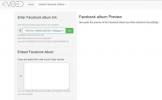Ένα υπολογιστικό φύλλο μπορεί να σας βοηθήσει να παρακολουθείτε σε ποιους αρέσει και σε ποιους δεν αρέσει η σελίδα σας στο Facebook.
Ο αριθμός των "Μου αρέσει" που λαμβάνει η σελίδα σας στο Facebook μπορεί να είναι ο κύριος τρόπος για να μετρήσετε την επιτυχία και τη δημοτικότητα της σελίδας σας. Όσο περισσότερους θαυμαστές ή "μου αρέσει" έχει η σελίδα σας, τόσο περισσότερα άτομα με τα οποία μπορείτε να μοιραστείτε το περιεχόμενό σας. Όταν η σελίδα σας έχει μικρό αριθμό "μου αρέσει", μπορείτε να παρακολουθείτε σε ποιον αρέσει και σε ποιον καταργεί τη σελίδα σας αρκετά εύκολα. Ωστόσο, καθώς αυξάνεται η βάση θαυμαστών της σελίδας σας, μπορεί να δυσκολεύεστε να ξεχωρίσετε σε ποιον δεν αρέσει η σελίδα σας. Δημιουργώντας και ενημερώνοντας τακτικά ένα απλό υπολογιστικό φύλλο των θαυμαστών της σελίδας σας στο Facebook, μπορείτε να παρακολουθείτε ακριβώς σε ποιους έχουν κάνει like και όχι στη σελίδα σας.
Δημιουργία υπολογιστικού φύλλου
Βήμα 1
Συνδεθείτε στον λογαριασμό σας στο Facebook και μεταβείτε στη διεύθυνση URL της σελίδας σας.
Το βίντεο της ημέρας
Βήμα 2
Σημειώστε τον αριθμό των ατόμων που έχουν κάνει like στη σελίδα σας. Το Facebook εμφανίζει αυτόν τον αριθμό στην αριστερή στήλη στην ενότητα "Πληροφορίες", με μεγάλο, έντονους αριθμούς.
Βήμα 3
Κάντε κλικ στο σύνδεσμο "Άτομα όπως αυτό" στην αριστερή στήλη, κάτω από τον μετρητή αριθμού των ατόμων που έχουν κάνει like στη σελίδα σας. Κάνοντας κλικ σε αυτόν τον σύνδεσμο εμφανίζονται όλα τα ονόματα των ατόμων που έχουν κάνει like στη σελίδα σας, με αλφαβητική σειρά ανά όνομα σε ένα αναδυόμενο πλαίσιο.
Βήμα 4
Κάντε κλικ στο πλαίσιο ακριβώς στα αριστερά του ονόματος του πρώτου ατόμου. Στη συνέχεια, ενώ κρατάτε πατημένο το κουμπί του ποντικιού, σύρετε τον κέρσορα στο επώνυμο της λίστας, για να επισημάνετε όλα τα ονόματα των ατόμων που έχουν κάνει like στη σελίδα σας.
Βήμα 5
Κάντε δεξί κλικ στο επισημασμένο κείμενο και επιλέξτε "Αντιγραφή" στο αναδυόμενο πλαίσιο που εμφανίζεται για να αντιγράψετε ολόκληρη τη λίστα θαυμαστών σας στο πρόχειρο του υπολογιστή σας.
Βήμα 6
Εκκινήστε ένα λογισμικό επεξεργασίας κειμένου, όπως το Microsoft Notepad, και επικολλήστε τη λίστα των θαυμαστών σας σε ένα νέο έγγραφο κειμένου. Αυτό αφαιρεί όλες τις εικόνες και τη μορφοποίηση από το Facebook και σας αφήνει μια λίστα που βασίζεται σε απλό κείμενο.
Βήμα 7
Διαγράψτε όλους τους ειδικούς χαρακτήρες, όπως αστερίσκους, καθώς και οποιαδήποτε πληροφορία κάτω από τα ονόματα των θαυμαστών σας που δεν είναι όνομα, όπως τόποι εργασίας ή πανεπιστήμια. Διαγράψτε επίσης τυχόν σκληρές επιστροφές μεταξύ ονομάτων. Θα πρέπει τώρα να έχετε μια λίστα στηλών μόνο με κείμενο, με ένα διάστημα με όλους τους θαυμαστές της σελίδας σας στο Facebook.
Βήμα 8
Αντιγράψτε τη λίστα στο πρόχειρο του υπολογιστή σας κάνοντας κλικ στο "Επεξεργασία" στο μενού, κάνοντας κλικ στο "Επιλογή όλων" στο αναπτυσσόμενο μενού, κάνοντας δεξί κλικ και επιλέγοντας "Αντιγραφή".
Βήμα 9
Εκκινήστε το λογισμικό υπολογιστικών φύλλων. Χρησιμοποιήστε το Microsoft Excel, τη δωρεάν εναλλακτική λύση OpenOffice, Calc ή τη δωρεάν εφαρμογή υπολογιστικών φύλλων που βασίζεται στον Ιστό από την Google στα Έγγραφα Google.
Βήμα 10
Κάντε κλικ στο πρώτο κελί της πρώτης στήλης και σύρετε το ποντίκι σας προς τα κάτω όσα κελιά έχετε θαυμαστές του Facebook. Για παράδειγμα, εάν η σελίδα σας έχει 150 θαυμαστές στο Facebook, σύρετε το ποντίκι σας προς τα κάτω στο 150ο κελί της πρώτης στήλης, επισημαίνοντας όλα τα προηγούμενα κελιά της ίδιας στήλης.
Βήμα 11
Επικολλήστε τη λίστα κειμένου με τα ονόματα των θαυμαστών κρατώντας πατημένο το πλήκτρο "Ctrl" και πατώντας το πλήκτρο "V". Το υπολογιστικό φύλλο σας εμφανίζει τη λίστα των θαυμαστών σας ως μία στήλη, αλφαβητισμένη με τα ονόματα των θαυμαστών σας.
Βήμα 12
Αποθηκεύστε το υπολογιστικό φύλλο σας στον σκληρό σας δίσκο (ή, εάν χρησιμοποιείτε Έγγραφα Google, στους διακομιστές Google) και δώστε του έναν εύκολα αναγνωρίσιμο τίτλο εγγράφου, όπως "Θαυμαστές σελίδας Facebook".
Ποιος δεν του αρέσει η σελίδα σας
Βήμα 1
Ελέγχετε τακτικά τον αριθμό "People Like This" στη σελίδα σας στο Facebook για να δείτε εάν ο αριθμός των θαυμαστών έχει μειωθεί.
Βήμα 2
Ανοίξτε το υπολογιστικό φύλλο σας με τη λίστα των θαυμαστών σας στο Facebook.
Βήμα 3
Επαναλάβετε τη διαδικασία δημιουργίας μιας νέας λίστας με τους τρέχοντες θαυμαστές της σελίδας σας στο Facebook στο Σημειωματάριο.
Βήμα 4
Αντιγράψτε τη λίστα κειμένου στο πρόχειρο του υπολογιστή σας.
Βήμα 5
Επικολλήστε τη λίστα στη στήλη δίπλα στην παλιά λίστα θαυμαστών στο υπολογιστικό φύλλο σας.
Βήμα 6
Συγκρίνετε τις δύο λίστες. Δεδομένου ότι είναι και τα δύο με αλφαβητική σειρά με βάση το όνομα, θα μπορείτε να δείτε πού λείπουν ονόματα στη νέα λίστα θαυμαστών κάνοντας κύλιση προς τα κάτω και βλέποντας πού σταματούν οι λίστες να εμφανίζουν πανομοιότυπα ονόματα δίπλα-δίπλα πλευρά.
Πράγματα που θα χρειαστείτε
Λογισμικό υπολογιστικών φύλλων (προαιρετικό)
Λογαριασμός Εγγράφων Google (προαιρετικό)
Υπόδειξη
Ίσως θελήσετε να αντικαταστήσετε την παλιά λίστα θαυμαστών σας με τη νέα λίστα, ώστε να μπορείτε να επαναλάβετε αυτήν τη διαδικασία σε περίπτωση που κάποιος άλλος καταργήσει τη σελίδα σας με "μου αρέσει" στο μέλλον. Ή, μπορείτε απλώς να δημιουργήσετε πρόσθετες στήλες στα δεξιά της πιο πρόσφατης λίστας θαυμαστών για συνεχείς συγκρίσεις.
Ελέγξτε πότε η σελίδα σας έχει προσθέσει και νέους θαυμαστές και προσθέστε τους στο υπολογιστικό φύλλο σας με αλφαβητική σειρά. Με αυτόν τον τρόπο, μπορείτε να δείτε πιο γρήγορα σε ποιον δεν του άρεσε η σελίδα σας όταν ο αριθμός μειώνεται.